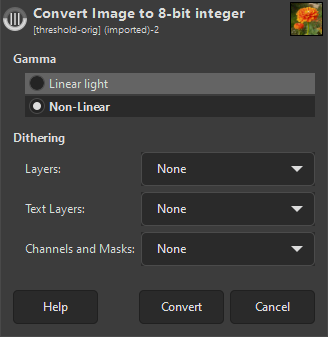Undermenuen indeholder kommandoer, der giver dig mulighed for at ændre billedets kodning. Disse indstillinger påvirker den præcision og kanalkodning, der bruges til at lagre billedet i RAM under behandlingen.
Undermenuen Kodning er opdelt i to dele: præcision og kanalkodning.
- Præcision
-
Den præcision, som billeddata lagres med, er en funktion af bitdybden (8 bit vs. 16 bit vs. 32 bit), og om dataene lagres som heltalsdata eller flydende tal-data. Følgende valgmuligheder er tilgængelige:
-
Indstillinger for heltalspræcision
-
![[Bemærk]](images/note.png)
Bemærk Når du vælger at konvertere et billede med 32 bit flydende tal-præcision til 8 bit heltal, åbnes en konverteringsdialog, hvor du bliver bedt om at vælge indstillinger for rastersimulering.
-
-
-
-
- Kanalkodning (gamma)
-
Menuen Kodning giver dig også mulighed for at vælge en kanalkodning for billeddataene (nogle gange omtalt som gamma). I øjeblikket er der to valgmuligheder:
-
som koder kanaldataene ved hjælp af den lineære gamma-TRC.
-
som koder kanaldataene i ikkelineær gamma ved hjælp af den valgte farveprofil for billedet.
-
![[Bemærk]](images/note.png)
|
Bemærk |
|---|---|
|
Uanset hvilke indstillinger du vælger i menuen Kodning, udføres al intern behandling med 32 bit flydende tal-præcision, og de fleste redigeringsoperationer udføres ved hjælp af Lineært lys-kanalkodning. |
Hvilke kodningsindstillinger skal du vælge? I en nøddeskal:
-
For at få fuldt udbytte af GIMPs interne 32 bit flydende tal-behandling skal du vælge 32 bit flydende tal-præcision og også vælge Lineært lys kanalkodning.
-
Hvis din computer ikke har så meget RAM, eller hvis du redigerer meget store billeder og lagstakke, bør du overveje at bruge 16 bit flydende tal- eller heltalspræcision.
-
Hvis du vil drage fordel af billedredigering med høj bitdybde, men ikke ønsker at håndtere flydende tal-kanalværdier, skal du bruge 16-bit heltalspræcision.
-
Når du anvender skærmkorrektur på et billede, skal du skifte til ikkelineær kanalkodning for at undgå visse problemer med skærmkorrektur af et lineært gamma-billede ved hjælp af Little CMS.
-
På en mindre kraftfuld maskine med en begrænset mængde RAM kan du overveje at bruge 8 bit heltalspræcision, og i så fald skal du også vælge den ikkelineære kanalkodning (som er standard for 8 bit). Hvis du vælger Lineært lys-kanalkodning med 8 bit præcision, vil dit billede få forfærdeligt plakatagtige skygger.
-
Valg af bitdybde (8 bit vs. 16 bit. vs. 32 bit):
-
Bitdybden i et billede sætter grænser for, hvor stor præcision der er til rådighed, når dine billedfiler behandles. Alt andet lige giver højere bitdybder større præcision.
-
En billedfils bitdybde bestemmer delvist, hvor meget RAM der kræves til behandlingen. Jo højere bitdybde, jo mere RAM skal der bruges til at gemme data under billedbehandlingen. Andre relevante faktorer er størrelsen på billedlagene og antallet af lag i lagstakken.
-
-
Valg mellem heltals- og flydende tal-præcision:
-
Flydende tal-præcision er nødvendig for at udnytte den høje bitdybde fuldt ud ved hjælp af GIMPs interne 32 bit flydende tal-behandling. Flydende tal-præcision gør det muligt at generere og bruge kanalværdier, der falder uden for Visningsbestemt-området fra 0,0 (“skærmsort”) til 1,0 (“skærmhvid”), hvilket muliggør meget nyttige redigeringsmuligheder såsom ubegrænsede ICC-profilkonverteringer og scene-henvist-redigeringsoperationer med stort dynamisk område.
-
I modsætning til flydende tal-præcision kan heltalspræcision ikke gemme kanalværdier uden for visningsområdet. Så hvis man vælger en heltalspræcision i menuen Kodning, betyder det, at alle flydende tal-kanalværdier, der produceres under behandlingen, beskæres, så de passer inden for det tilsvarende flydende tal-område mellem 0,0 og 1,0 inklusive:
-
8 bit heltalsværdier beskæres til området 0–255.
-
16 bit heltalsværdier beskæres til området 0–65535.
-
32 bit heltalsværdier beskæres til området 0–4294967295.
-
-
Ved en given bitdybde er heltalspræcision alt andet lige mere præcis end flydende tal-præcision. Så 16 bit heltalspræcision er mere præcis end 16 bit flydende tal-præcision, og 32 bit heltalspræcision er mere præcis end 32 bit flydende tal-præcision. Men i GIMP får man ikke mere præcision ved at vælge 32 bit heltal over 32-bit flydende tal: GIMP udfører stadig al intern behandling med 32 bit flydende tal-præcision, selv om du vælger 32 bit heltalspræcision i menuen Kodning. Husk, at valgene i menuen Præcision kun bestemmer, hvordan billedinformationen opbevares i RAM.
-
Ved en given bitdybde bruger heltalspræcision og flydende tal-præcision omtrent den samme mængde RAM til interne beregninger under billedbehandlingen og kræver også omtrent den samme mængde diskplads, når en billedfil gemmes på disken.
-
-
Vælg mellem Lineært lys- og Ikkelineær kanalkodning:
-
Hvis du vælger Lineært lys-kanalen ved 8 bit præcision, vil dit billede få forfærdeligt plakatagtige skygger. Så brug ikke Lineært lys, medmindre du også vælger en højere bitdybde.
-
Med skærmkorrektur vil gamut-tjekket i øjeblikket ikke give korrekte resultater, hvis billedet har Lineært lys-præcision. Så skift til ikkelineær, før du aktiverer skærmkorrektur.
-
Bortset fra det faktum, at Lineært lys-kanalkodning ikke er egnet til 8 bit redigering eller til skærmkorrektur, vil den kanalkodning, du vælger i menuen Præcision, fra et brugerperspektiv ikke have den store effekt på dit workflow:
-
Hvis du i øjeblikket vælger “Lineært lys”, vises lineære gammakanalværdier i “pixel”-værdierne i dialogerne, når du bruger værktøjet Farvevælger, Prøvepunkter og Markør. Hvis du vælger “Ikkelineær”, vises der i stedet perceptuelt ensartede kanalværdier.
-
I øjeblikket gør den valgte kanalkodning en forskel i de forkerte farver, som du kan se, hvis du tjekker Afsnit 6.9, “Brug sRGB-profil”, og dit billede ikke allerede er i et af GIMPs indbyggede sRGB-farverum (men med begge valg af kanalkodning er farverne stadig forkerte).
-
Den eneste anden måde, hvorpå den valgte kanalkodning i menuen Kodning kan påvirke din arbejdsgang, har at gøre med effekten af at bruge “Gamma-hacket”, der findes i de avancerede farveindstillinger.
-
-
For de fleste konverteringer af præcision vil denne dialog kun spørge, hvordan Gamma skal indstilles. Men ved konvertering fra 32 bit flydende-præcision til 8 bit heltal vises nedenstående dialog, som også spørger om Rastersimulering.
- Gamma
-
Valgmulighederne Gamma forklares i indstillingerne for Kanalkodning.
- Rastersimulering
-
Når man reducerer præcisionen fra 32 bit flydende tal til 8 bit heltal, mister man nogle detaljer. Det kan forårsage farvebånd, hvor der er et tydeligt spring fra en farve til en anden, hvor der ikke burde være det. Brug af rastersimulering kan være en måde at reducere dette på. Rastersimulering er en måde at tilføje støj til et billede for at forhindre striber og andre uønskede mønstre. De forskellige rastersimuleringsmetoder bruger forskellige måder at tilføje støj på.
Der er tre indstillinger for Rastersimulering: for normale lag, tekstlag samt kanaler og masker. For hver af dem kan du indstille, hvilken type rastersimulering der skal bruges. De forskellige rastersimuleringstilstande forklares i Ratsersimuleringsmetode i rastersimuleringsfilteret.
Generelt vil du sandsynligvis ikke bruge rastersimulering til tekstlag, da det vil medføre, at tekstoplysningerne går tabt, hvilket betyder, at det bliver et normalt lag. Prøv først at konvertere uden rastersimulering, og hvis der er nogen synlige artefakter, kan du prøve at bruge rastersimulering på normale lag.